
草根吧VPS自从 Gutenberg 编辑器问世以来就一直在使用,并且一直在不断地学习、改进和习惯这个以难用着称的编辑器。今天就和大家聊一聊如何有效使用WordPress Gutenberg编辑器(Gutenberg),所以你能最快掌握和使用的就是WordPress Gutenberg快捷键了。
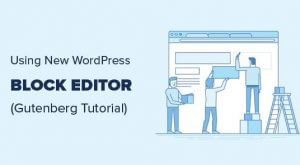
Gutenberg 编辑器快捷键,其实在使用 Gutenberg 编辑器时,您可以使用组合键 Shift+Alt+H 来显示 Gutenberg 快捷键。
这里,为了方便草根吧VPS自己查询,不定期用手机等终端查询,同时补充一些官方没有的提示,所以我也写了个列表快捷键。
全局快捷键
- 在可视化编辑器和代码编辑器间切换。Ctrl+Shift+Alt+M
- 打开区块导航菜单。Shift+Alt+O
- 显示或隐藏设置边栏。Ctrl+Shift+,
- 导航到编辑器的下一部分。Ctrl+`Shift+Alt+N
- 导航到编辑器的上一部分。Ctrl+Shift+`Shift+Alt+P
- 导航到最近的工具栏。Alt+F10
- 保存您的更改。Ctrl+S
- 撤销您的上一个更改。Ctrl+Z
- 重做您撤销的操作。Ctrl+Shift+Z
选定快捷键
- 在打字时全选文字,再按一次来选择所有的区块。Ctrl+A
- 清除选择。escape
区块快捷键
- 复制选定的区块。Ctrl+Shift+D
- 移除选定的区块。Shift+Alt+Z
- 在选定的区块前插入一个新的区块。Ctrl+Alt+T
- 在选定的区块后插入一个新的区块。Ctrl+Alt+Y
- 移除多个选定的区块。delbackspace
- 在添加新段落后修改区块类型。/
- 当前块末尾按此键在下方添加新块。Enter
文本格式
- 将选定的文本加粗。Ctrl+B
- 将选定的文本设为斜体。Ctrl+I
- 将选定的文本转换为链接。Ctrl+K
- 移除链接。Ctrl+Shift+K
- 给选定的文本加下划线。Ctrl+U
 草根吧VPS_最新VPS信息参考
草根吧VPS_最新VPS信息参考
